windows7纯净版系统打开网上邻居的方法
时间:2019-02-15 09:47:25来源:装机助理重装系统www.zhuangjizhuli.com作者:由管理员整理分享
对于网上邻居,大家都并不陌生吧。我们可以通过网上邻居能够设置行的连接或网络,也能查看到基本网络信息与设置,然而最近却有电脑菜鸟来反应在接触到windows7纯净版系统时找不到网上邻居,不知道如何打开。对于这个问题,我们应该怎么办呢?那么下面小编就来具体地介绍一下三种打开网上邻居的方法吧。
第一种打开网上邻居的方法:
其实微软在win7系统中将“网上邻居”重命名为“网络”,所以有些用户不知道网上邻居,除了可以在桌面中打开之外,也可以打开桌面“计算机”在左侧菜单最下面找到“网络”点击即可;
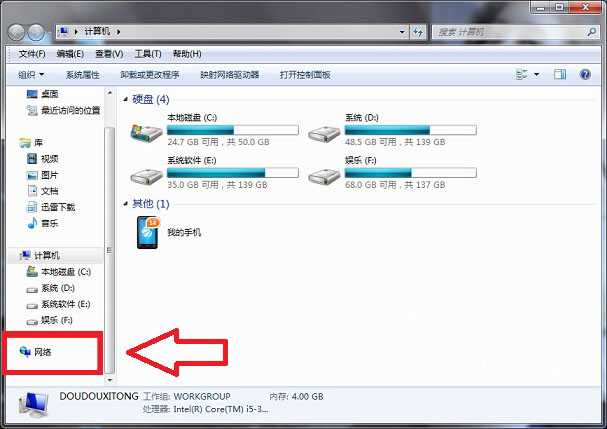
第二种打开网上邻居的方法:
首先,我们可以利用“开始”菜单中搜索功能来快速搜索打开“网上邻居”,在打开“开始”菜单,并在搜索框中输入“网络”所显示的程序“网络”图标就是所谓的网上邻居;
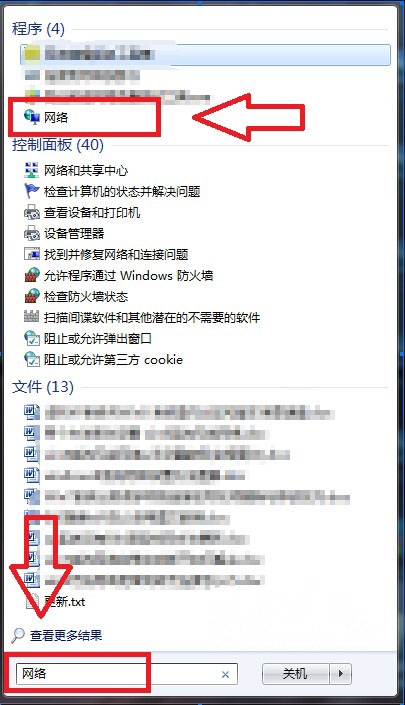
第三种打开网上邻居的方法:
1、首先,我们可以打开“开始”菜单,并找到“控制面板”选项,在控制面板窗口中依次点击“网络和internet”,再打开点击“网络和共享中心”接下来,我们就可以看到“网络”,点击即可。
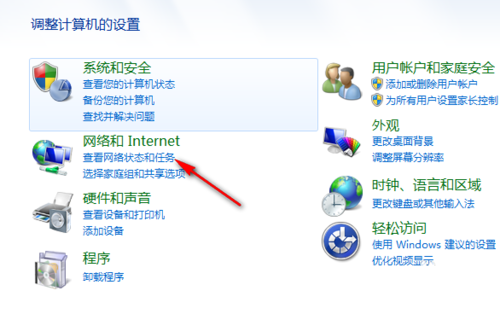
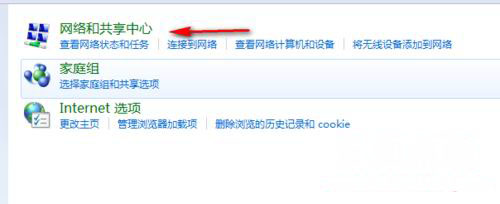
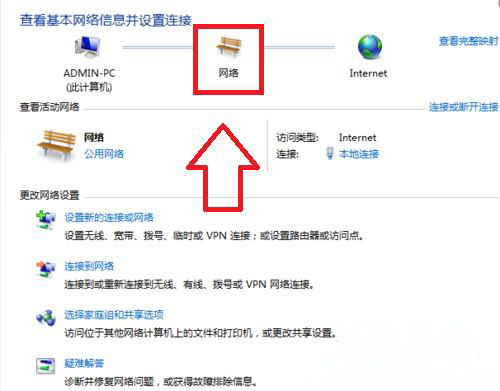
以上就是系统打开网上邻居的方法了。其实微软对win7网上邻居重命名为“网络”名称,因此很多用户在win7操作系统中找不到网上邻居,我们可以通过计算机中、开始菜单搜索或控制面板中找到网络(网上邻居),希望这个教程对电脑菜鸟查找网上邻居有所帮助。
第一种打开网上邻居的方法:
其实微软在win7系统中将“网上邻居”重命名为“网络”,所以有些用户不知道网上邻居,除了可以在桌面中打开之外,也可以打开桌面“计算机”在左侧菜单最下面找到“网络”点击即可;
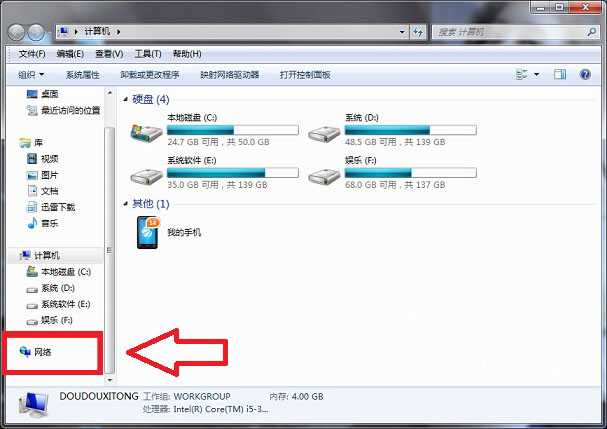
第二种打开网上邻居的方法:
首先,我们可以利用“开始”菜单中搜索功能来快速搜索打开“网上邻居”,在打开“开始”菜单,并在搜索框中输入“网络”所显示的程序“网络”图标就是所谓的网上邻居;
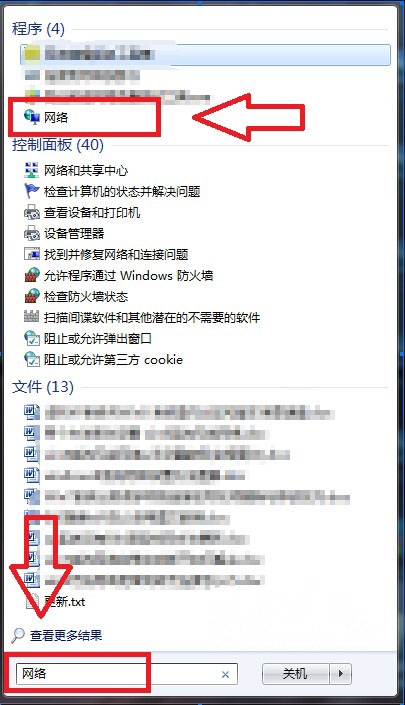
第三种打开网上邻居的方法:
1、首先,我们可以打开“开始”菜单,并找到“控制面板”选项,在控制面板窗口中依次点击“网络和internet”,再打开点击“网络和共享中心”接下来,我们就可以看到“网络”,点击即可。
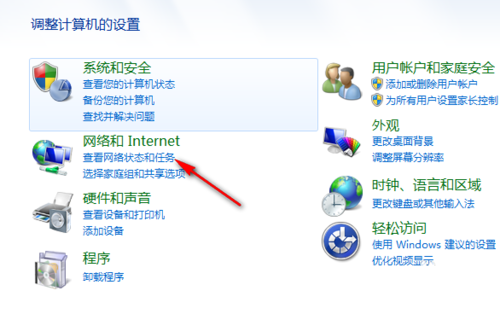
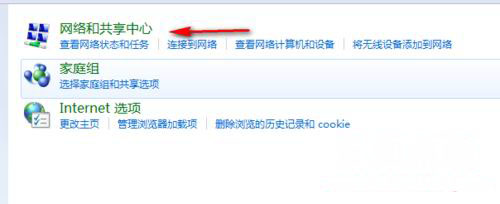
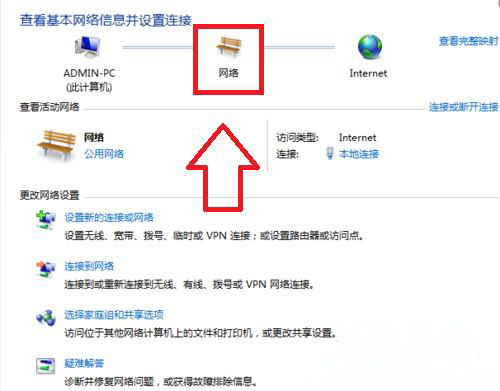
以上就是系统打开网上邻居的方法了。其实微软对win7网上邻居重命名为“网络”名称,因此很多用户在win7操作系统中找不到网上邻居,我们可以通过计算机中、开始菜单搜索或控制面板中找到网络(网上邻居),希望这个教程对电脑菜鸟查找网上邻居有所帮助。
分享到:
